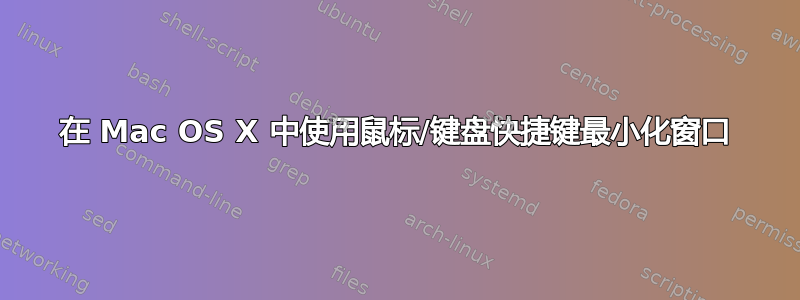
在 Mac OS X Leopard 中,是否可以使用鼠标/键盘组合最小化窗口?或者只使用鼠标?
更正:我的意思是如何最小化它,避免Command-M或者单击黄色按钮。只需键盘上的一个键和一次鼠标单击,无论鼠标指针在哪里。
答案1
我通常使用双击窗口的标题栏。我认为现在此选项可能默认关闭。转到“系统偏好设置”>“外观”,然后选中“双击窗口的标题栏以最小化”复选框。这比最小化按钮提供了更大的目标区域。
还有一些其他技巧,包括添加修饰键和双击操作。(其中一些可能不适用于所有应用程序,或者可能不适用于旧版本的 OS X - 抱歉,在经历了 10.1、10.2、10.3、10.4、10.4 和 10.5 之后,可能有点难以记住哪个功能是何时引入的)。
无论如何,按住 Option (alt) 键并双击窗口标题栏即可将所有窗口(来自当前应用程序)最小化到 Dock。(此处的 Option 表示“应用于所有”)。同样,如果某个应用程序的多个窗口在 Dock 中最小化,则按住 Option 键并单击其中一个窗口的图标即可将它们全部恢复。
与几乎任何涉及动画的命令或功能一样,Shift 键可用于给您的朋友留下深刻印象。;-) 它使任何动画以慢动作而不是正常速度进行。因此,按住 Shift-Option 并双击标题栏会以慢动作最小化应用程序的所有窗口,等等。
至于使用单个键(例如只按 M 而不使用任何修饰键),据我所知,您不能这样做。任何此类操作都需要至少一个修饰键 — —(Option (alt)、Command (⌘) 或 Control — — 与“常规”键组合使用。需要修饰键,以便应用程序知道它应该将字母 M 解释为命令,而不是纯文本。
更新:
以下是 Apple 的键盘快捷键列表:
答案2
⌘M 将最小化窗口到码头。


